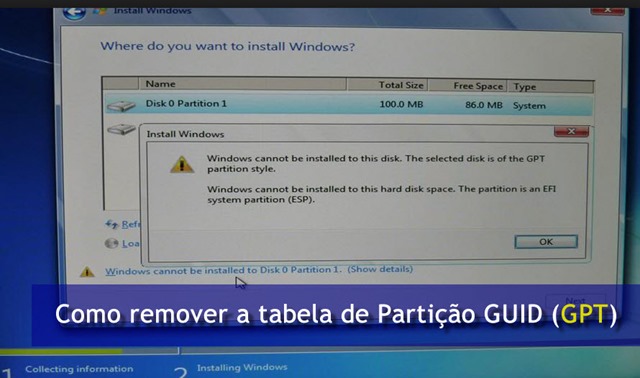Necessita de instalar o Windows 8? Então vai ter problemas!
No inicio desta semana, após as tradicionais actualizações do Windows, o meu sistema ficou lentíssimo!Dei voltas e mais a tentar perceber qual a razão (a qual ainda hoje desconheço)..mas verifiquei que a actividade do disco andava sempre nos 100%.
Já em desespero, até porque não há muito tempo para se perder com um sistema, decidi avançar para a formatação até porque iria ser mais rápido e eficaz! Mas o binómio UEFI + GPT continua a ser os maiores inimigos do utilizador.
Quem usa com muita frequência o PC é normal formatar o sistema de x em x tempo. Formatar um sistema já não é (não era) uma tarefa complexa…mas com o aparecimento das tecnologias UEFI + GPT tudo se complicou.
O que é a UEFI?
O UEFI (EFI (Extensible Firmware Interface) Unificado) é uma interface de firmware padrão para PCs, concebida para substituir o BIOS (basic input/output system). Este padrão foi criado por mais de 140 empresas tecnológicas como parte do consórcio UEFI, incluindo a Microsoft. Foi concebido para melhorar a interoperabilidade do software e contornar as limitações do BIOS. O UEFI oferece algumas características interessantes como a protecção contra bootkits (será que ha assim tantos???), rapidez no boot (…se tivermos um disco SSD), etc etc.
UEFI + GPT = Problemas a instalar o Windows 8
Quem assim necessitar de reinstalar o Windows 8, aquando da remoção/alteração das partições e posterior instalação, receberá o seguinte alerta:
Windows cannot be installed on this disk. The selected disk is of the GPT partition style.
Mas o que é o GPT?
O GPT (Tabela de Partição Guid) é um novo layout relativo a particionamento de disco rígidos. Segundo algumas informações que li, o GPT traz muitos benefícios comparativamente ao tradicional MBR (Master boot record), dos quais se destcam:
- Suporte para discos acima dos 2 TB
- Suporte para 128 partições primárias
- Melhor estrutura/organização ao nível das partições
- Possui mecanismos para detecção da dados e partições corrompidas
- Aumenta a probabilidade de recuperação de dados na existência de sectores do disco danificados
O problema do GPT é que não é suportado pelo modo BIOS tradicional, sendo necessário ter a opção UEFI activa – veja aqui como activar.
Mas como remover o GPT para instalar novamente o Windows?
NOTA IMPORTANTE: Antes de ensinar como remover o sistema de partições GPT do nosso disco é importante que façam um backup total do vosso disco, uma vez que TODOS os dados serão eliminados, usando o processo que vamos descrever a seguir.
Para remover o sistema de partições GPT do seu disco deve seguir os seguintes passos:
Passo 1) Correr um DVD ou Pen USB com o windows 8 e depois escolher Repair Your Computer
Passo 2) Depois na interface Choose an Option devemos escolher Troubleshoot
Passo 3) Depois vamos a Advanced Options
Passo 4) …e por fim escolhemos a opção Command Prompt
Ja dentro da linha de comandos, vamos usar o utilitário diskpart. Para listar o discos vamos usar o comando list disk. Como podemos ver, no campo GPT encontra-se um * que indica que este sistema de partições está activo no disco
Passo 4) Em seguida vamos seleccionar qual o disco no qual pretendemos remover o GPT, usando o comando select disk n e por fiz usamos o comando clean para limpar
Mais uma vez chamamos à atenção que este comando irá remover toda a informação do disco.
Depois de aplicado o comando, verificamos que o disco já não tem o sistema de partição GPT associado. Feito isto, basta voltar a arrancar com o DVD ou Pen USB e instalar normalmente o Windows 8.
Contem-nos as vossas “aventuras” com UEFI, GPT, Instalação de Linux com UEFI, etc, etc